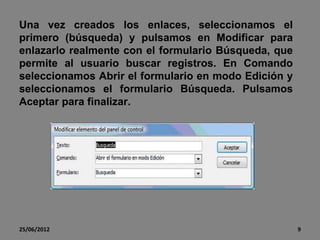Un panel de control en Microsoft Access es un formulario que permite acceder a tablas, consultas, formularios e informes de forma dinámica. Se crea utilizando el Administrador del panel de control y permite agregar enlaces a otros objetos de la base de datos mediante botones. Estos enlaces se configuran seleccionando el objeto deseado y el tipo de acción, como abrir un formulario.